타사 에뮬레이터는 Windows 컴퓨터에서 Android 애플리케이션을 실행하는 유일한 방법이었습니다. 이제 Windows 11의 WSA(Android용 Windows 하위 시스템)를 사용하면 Amazon Appstore를 통해 Android 앱을 설치할 수 있습니다.
Google Playstore와 달리 Amazon Appstore에는 Android 애플리케이션 수가 제한되어 있습니다. Amazon Appstore를 사용하려면 미국 기반 Amazon 계정도 필요합니다. 비공식 소스에서 앱을 사이드로드하면 이 요구 사항을 우회하고 PC에 Android 애플리케이션을 설치할 수 있습니다. 이 튜토리얼에서는 Windows 11에서 Android 앱을 사이드로드하는 다양한 방법을 중점적으로 다룹니다.
앱을 사이드로드하려면 PC에 하드웨어 가상화가 활성화되어 있어야 합니다. 또한 장치의 지역이 미국으로 설정되어 있어야 합니다. 이러한 요구 사항에 대한 자세한 내용은 Windows 11에 Android 앱을 설치하는 방법에 대한 튜토리얼 을 참조하세요.
명령 프롬프트나 타사 Android 설치 프로그램을 통해 Windows 11에서 Android 앱을 사이드로드할 수 있습니다. 두 가지 방법을 모두 알려드리겠습니다.
명령 프롬프트를 사용하여 Windows에서 Android 앱 사이드로드
먼저 컴퓨터에 Android 소프트웨어 개발 키트(SDK)와 Android 디버깅 브리지(ADB)를 설정해야 합니다.
웹 브라우저에서 안드로이드 개발자 웹사이트 의 SDK 플랫폼 도구 페이지를 방문하여 아래 단계를 따르세요.
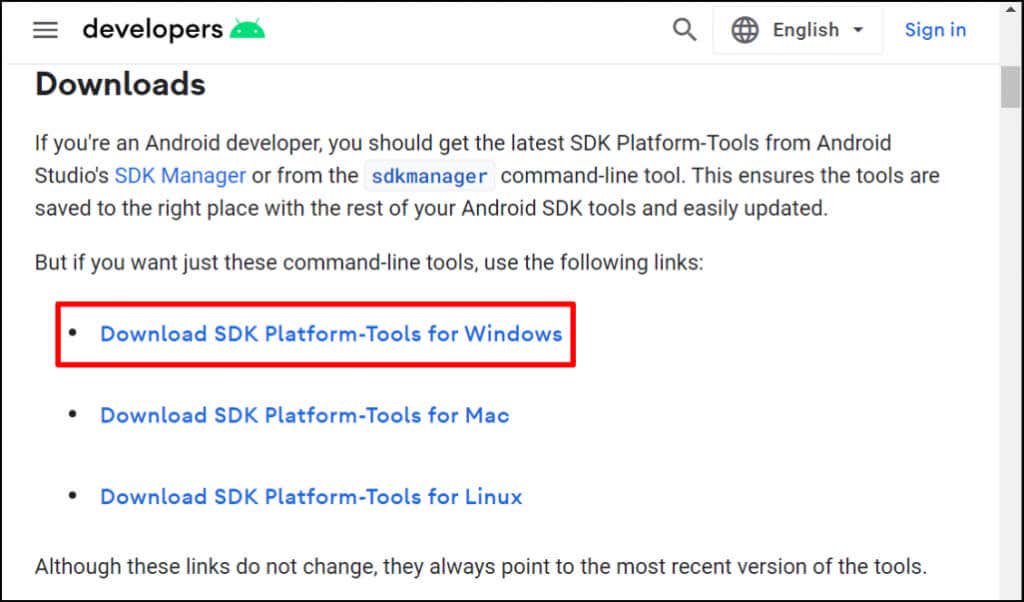
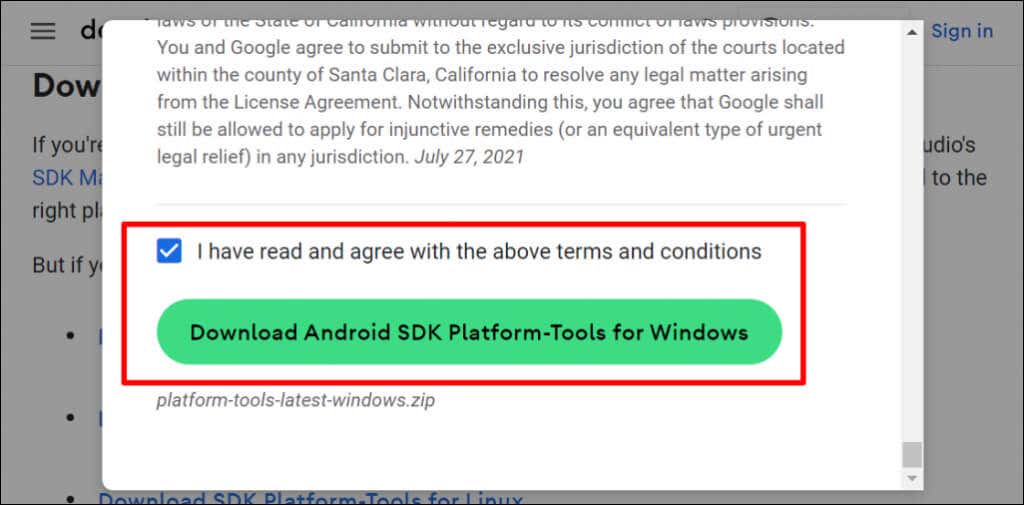
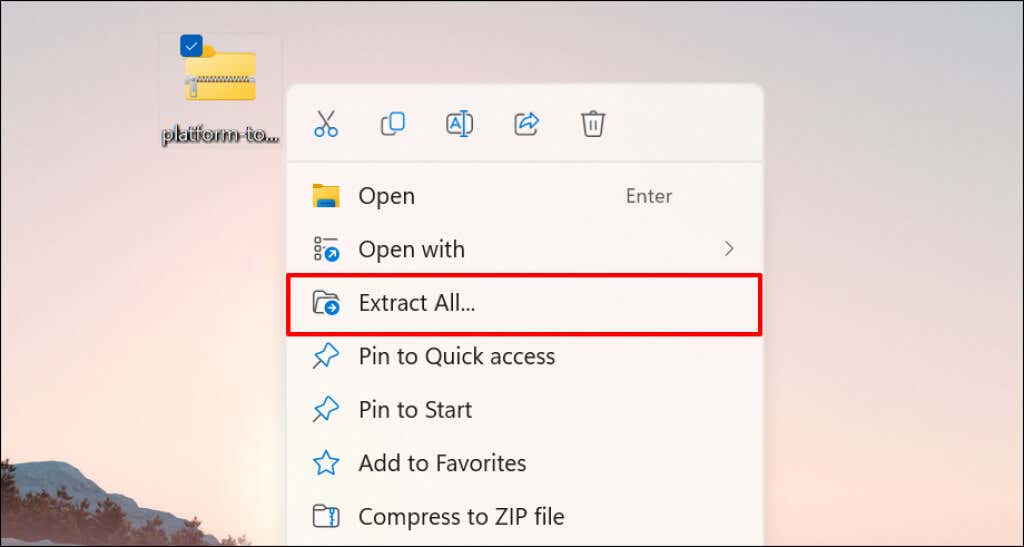
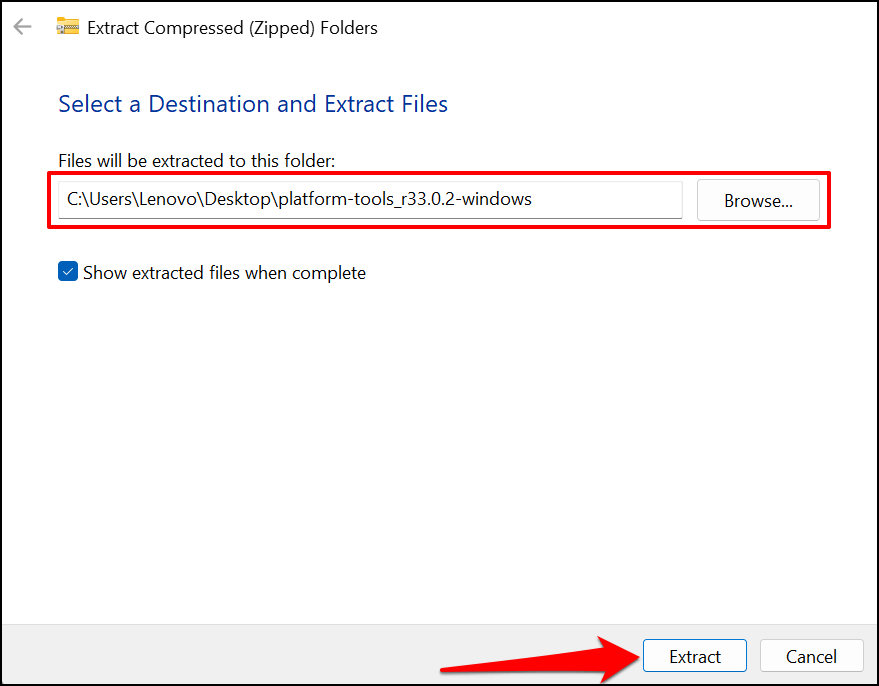
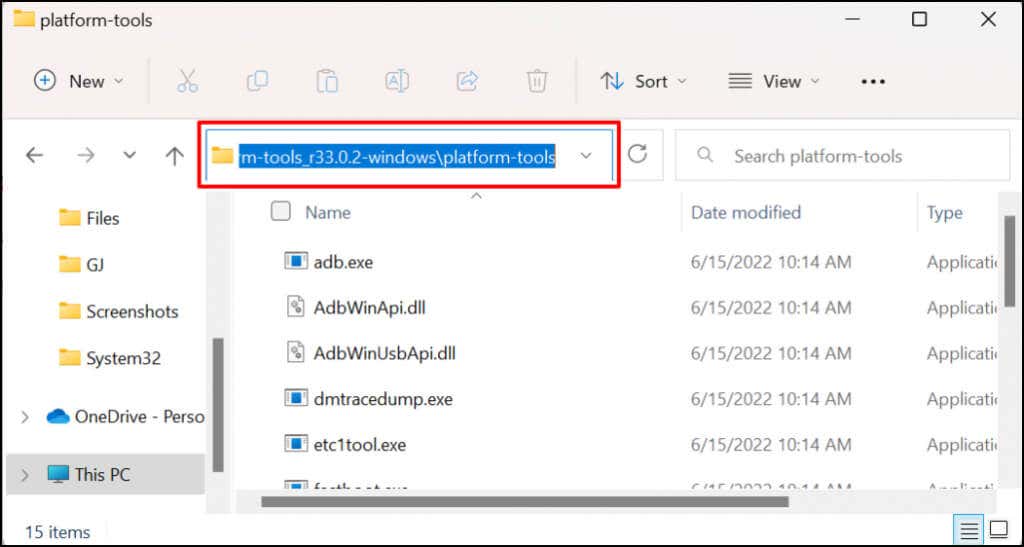
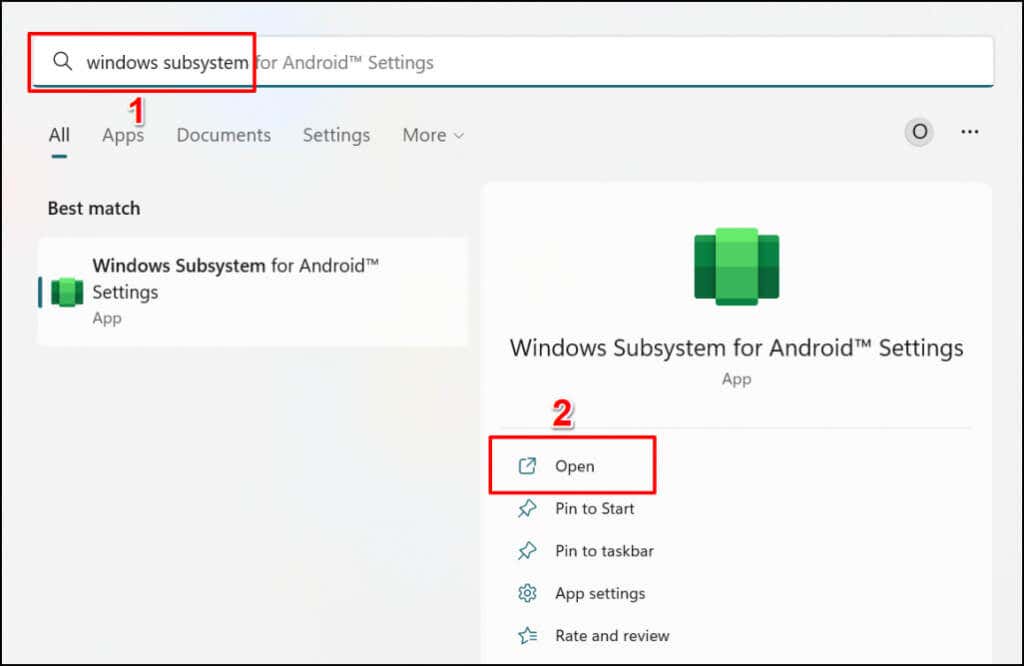
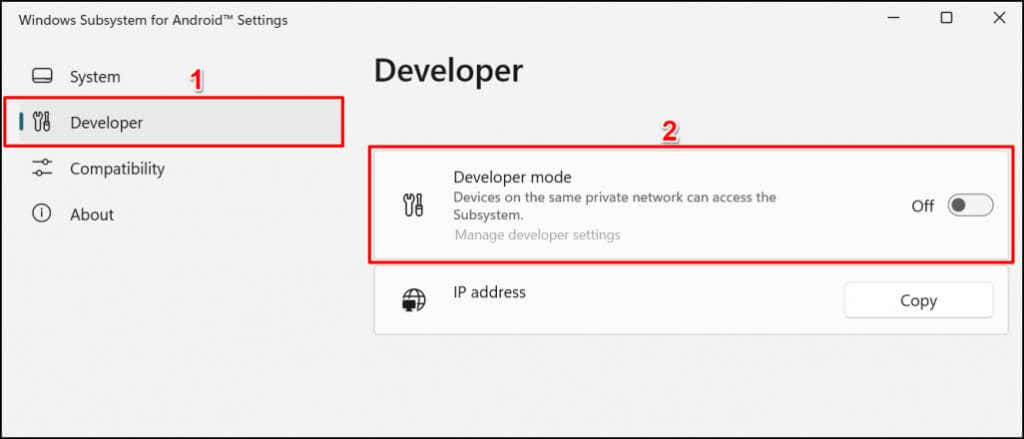
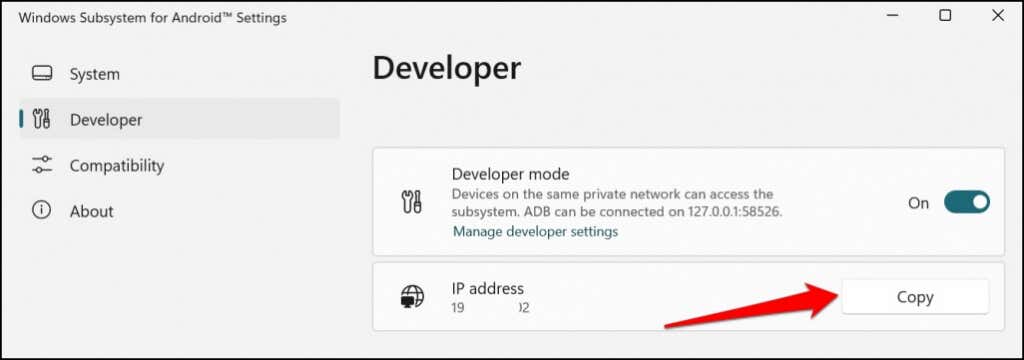
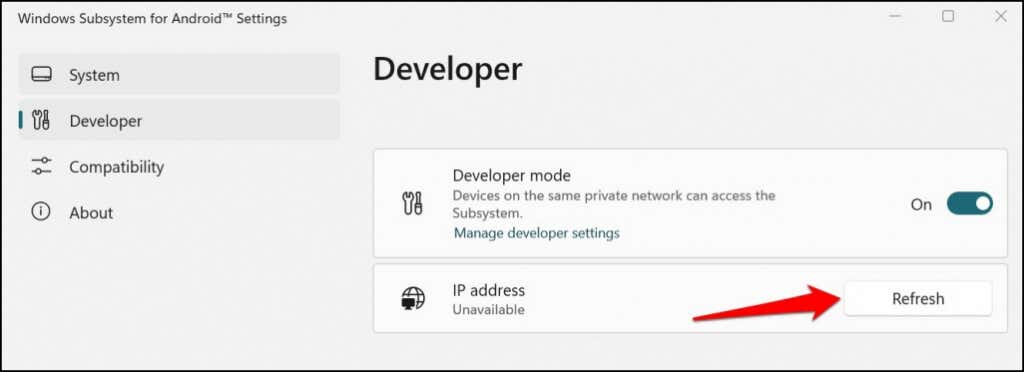
IP 주소를 계속 사용할 수 없으면 개발자 설정 관리를 선택하고 10~20초 정도 기다린 후 새로고침버튼을 다시 선택하세요. 이는 테스트 컴퓨터의 Android IP 주소용 Windows 하위 시스템을 밝혀내는 데 도움이 되었습니다.
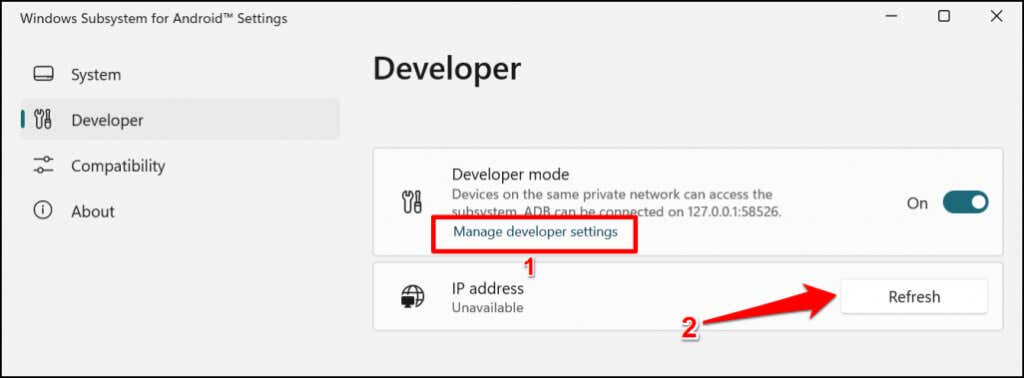
여러 번 새로 고친 후에도 IP 주소를 사용할 수 없는 경우 Android용 Windows 하위 시스템을 닫았다가 다시 엽니다.
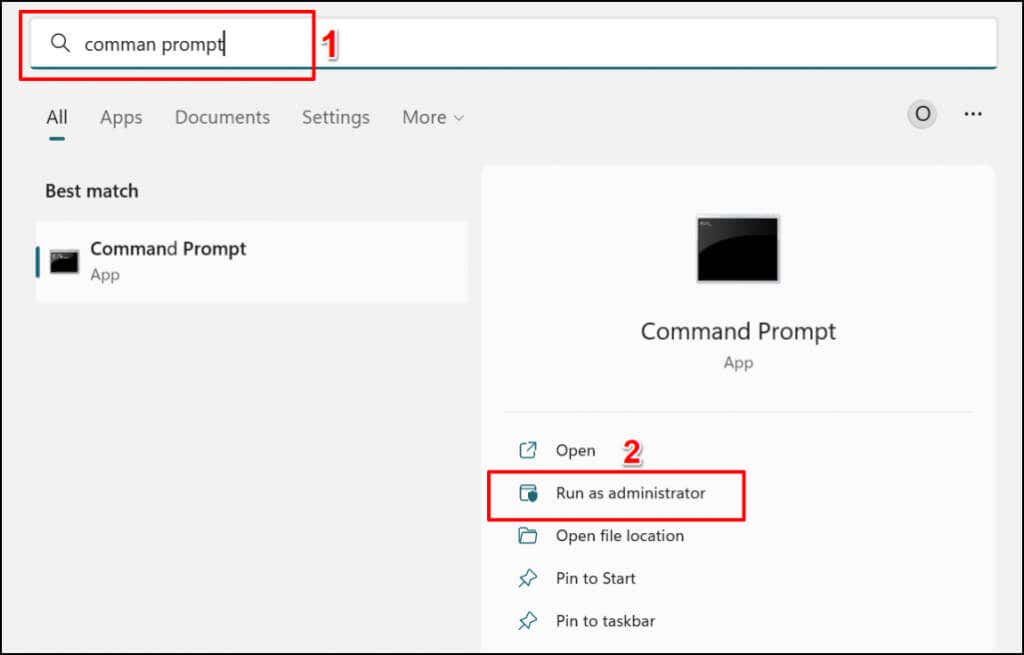
cd C:\Users\Lenovo\Desktop\platform-tools_r33.0.2-windows\platform-tools
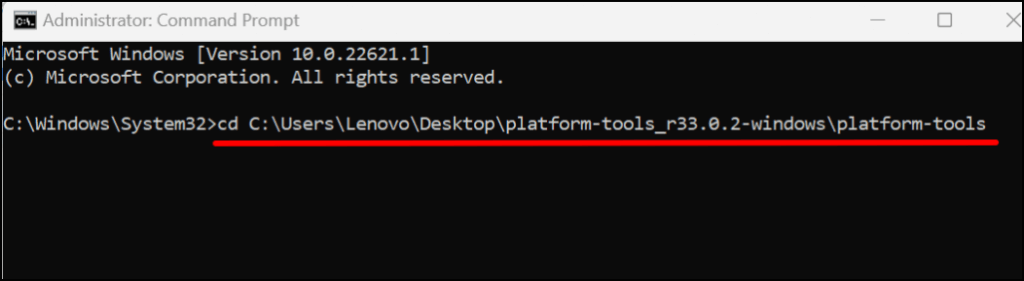
adb 연결 192.163.6.172
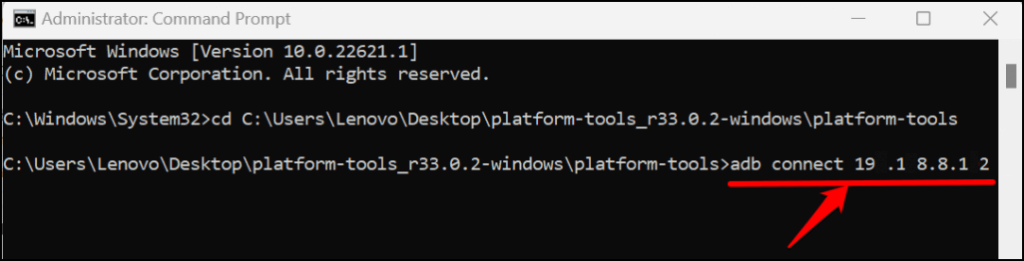
Windows 11 컴퓨터에 Subway Surfers 앱을 사이드로드 중이므로 adb install Subway-surfers.apk명령을 실행하겠습니다.
앱을 설치할 때 명령 프롬프트에 '스트리밍 설치 수행 중' 메시지가 표시됩니다. "성공" 메시지가 나타나면 PC의 앱 목록에서 사이드로드된 앱을 확인하세요..
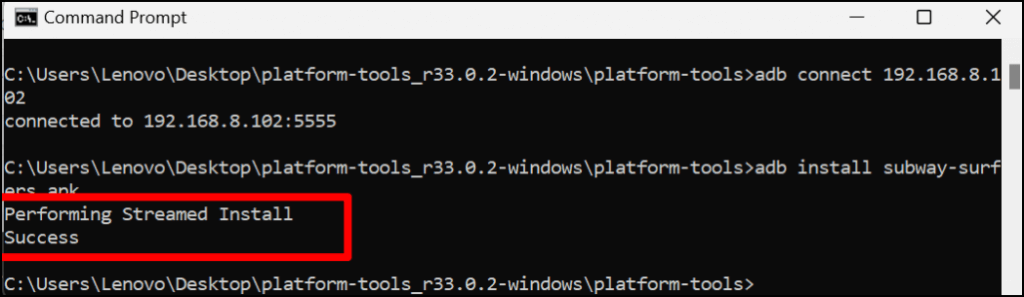
앱이 시작 메뉴의 '추천' 섹션에 최근 추가된 항목으로 표시되어야 합니다.
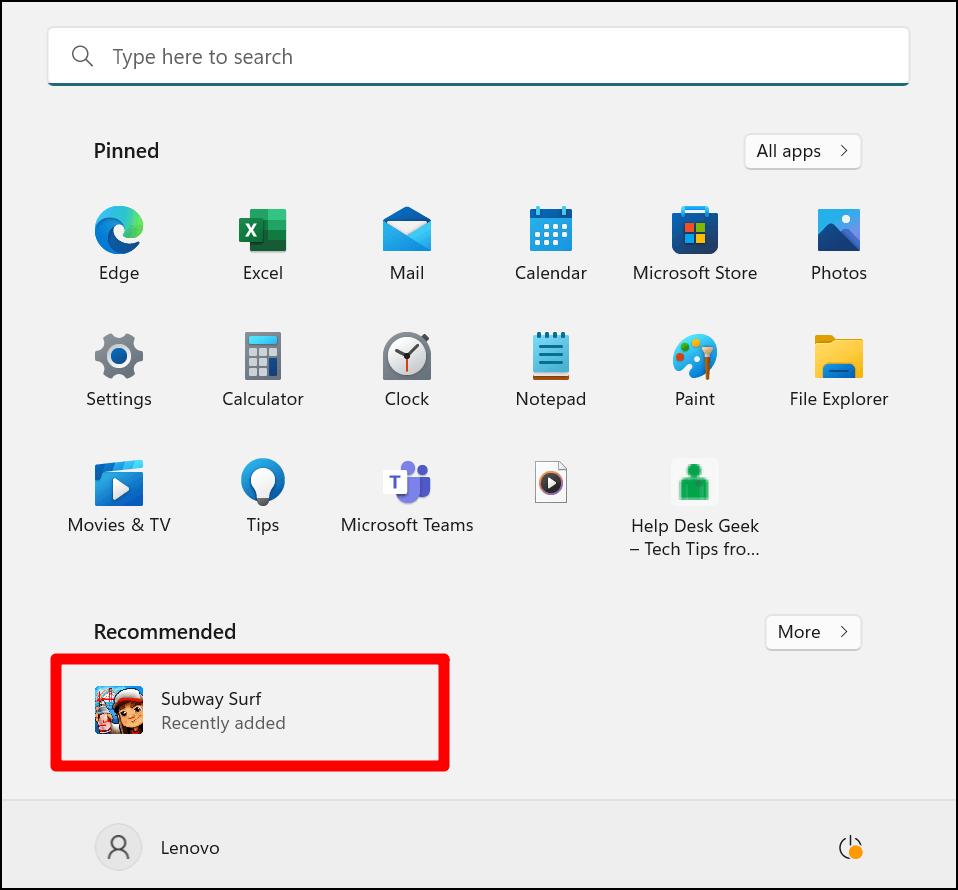
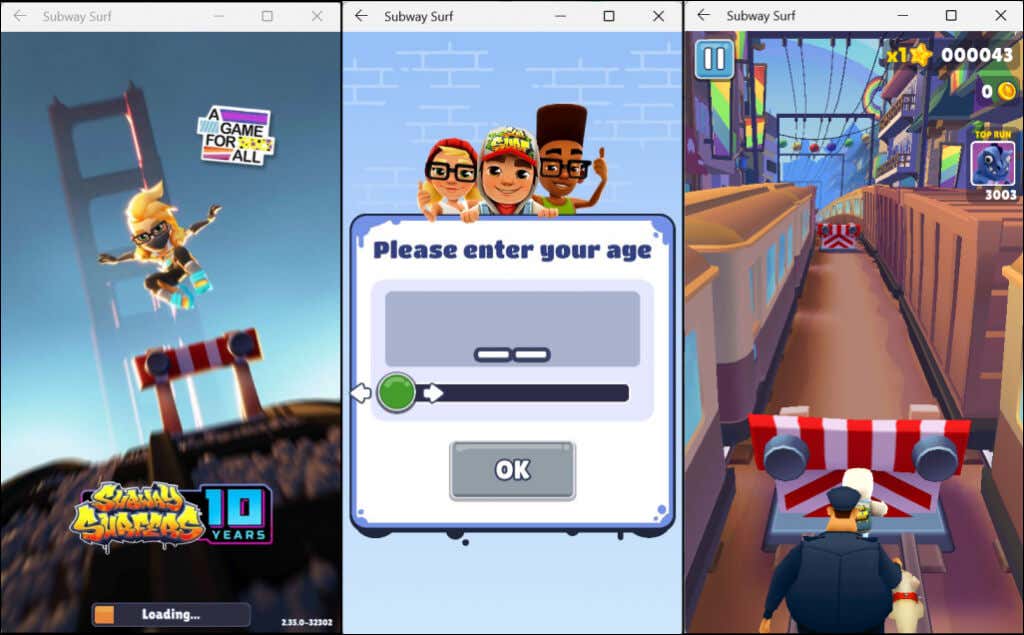
APK 파일을 사이드로드하는 데 문제가 있는 경우 명령 프롬프트와 Android 하위 시스템을 닫고 프로세스를 처음부터 다시 시작하세요. 사이드로드하려는 APK 파일을 platform-tools 폴더로 이동하는 것을 잊지 마세요.
WSATools를 사용하여 Windows 11에서 Android 앱을 사이드로드
WSATools는 명령 프롬프트 명령 을 실행하지 않고도 Windows 11에서 Android 앱을 사이드로드할 수 있는 타사 소프트웨어입니다. 사이드로드하려는 Android 파일의 APK 파일을 다운로드하고 아래 단계를 따르세요.
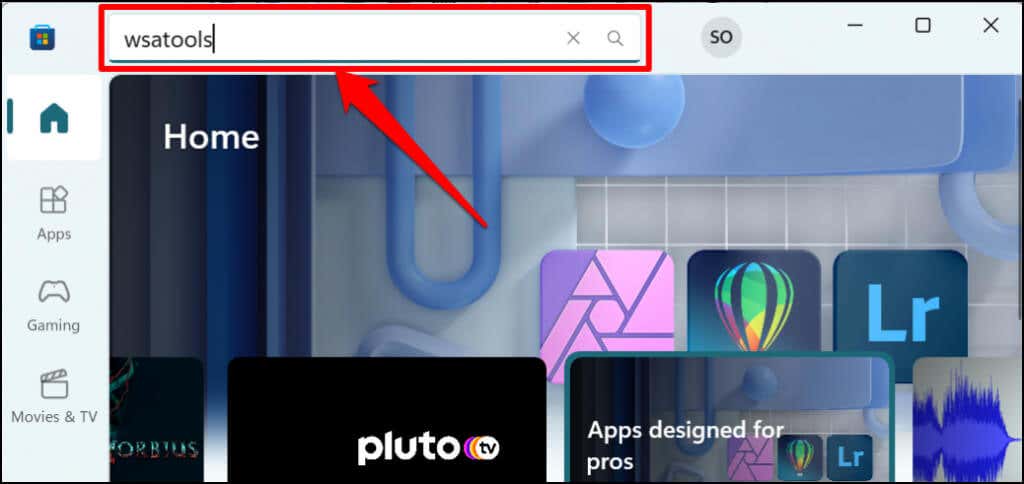
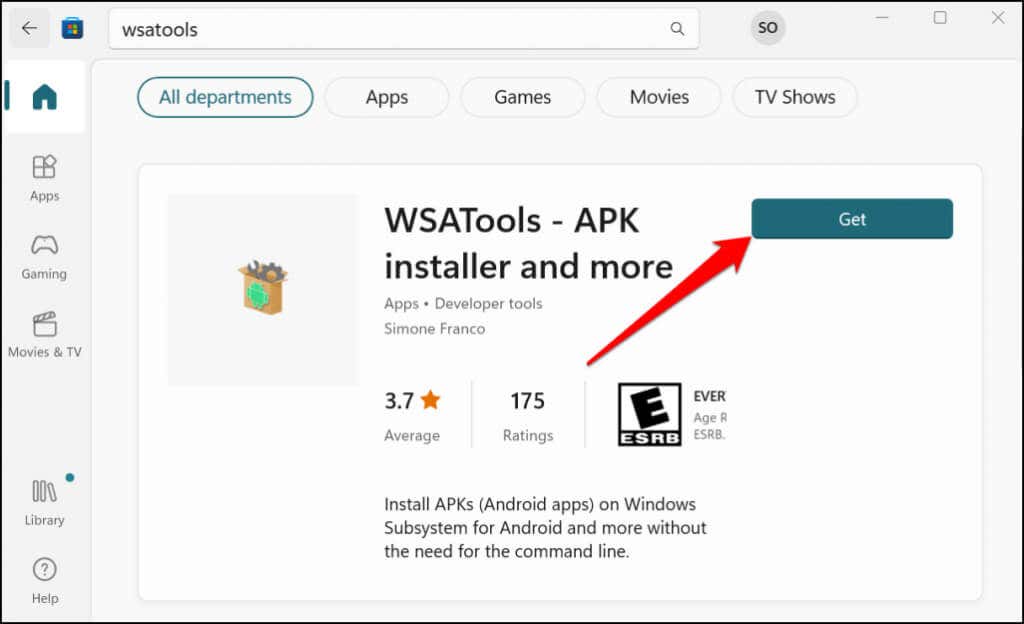
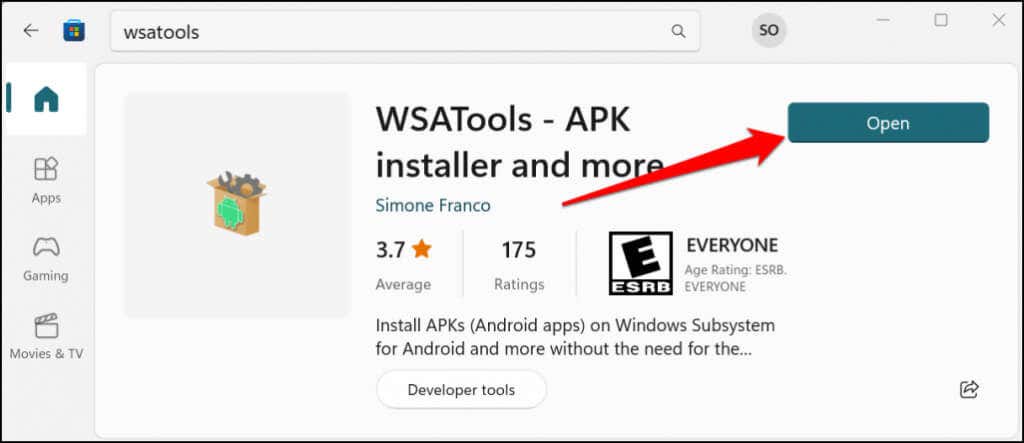
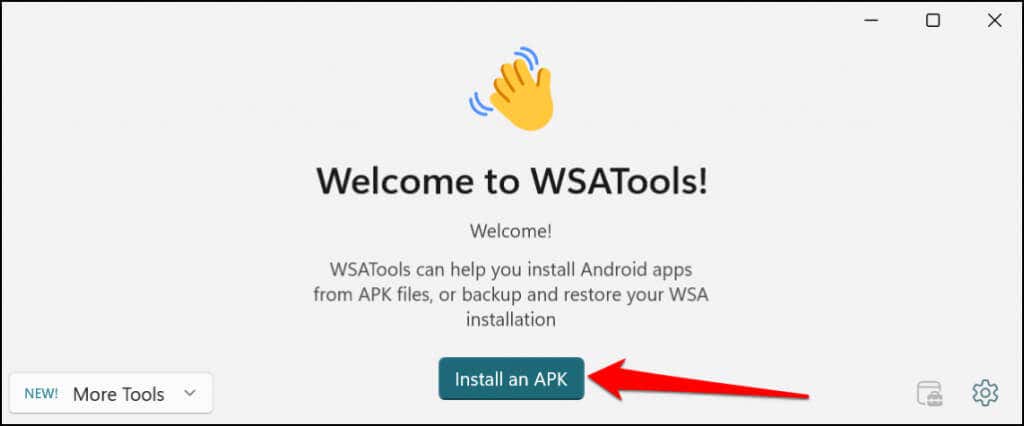
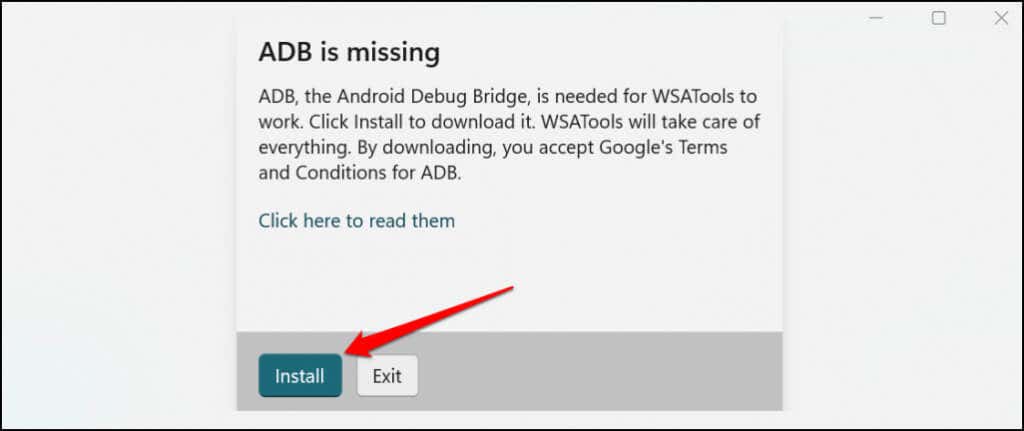
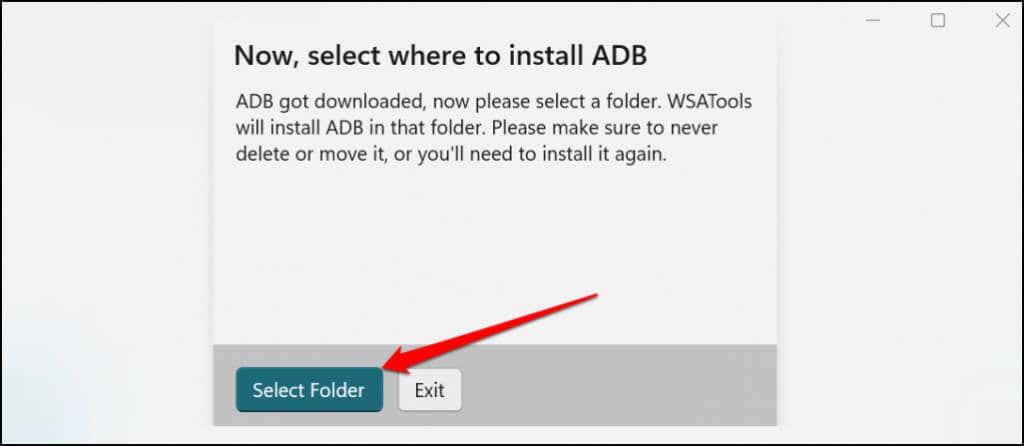
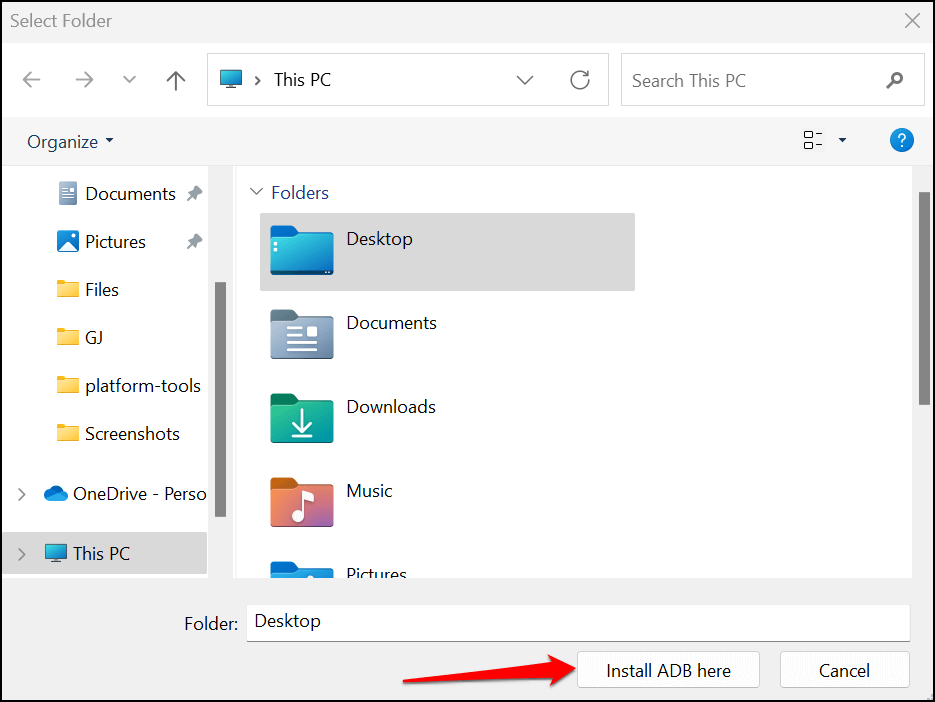
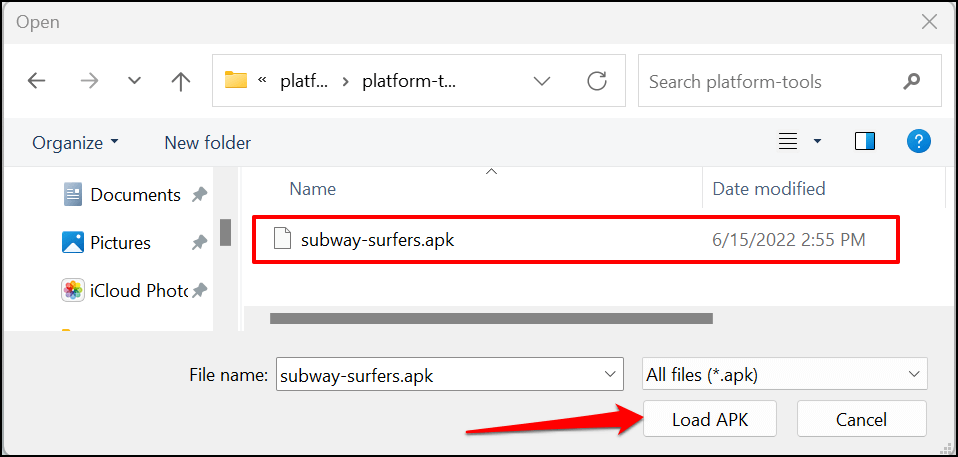
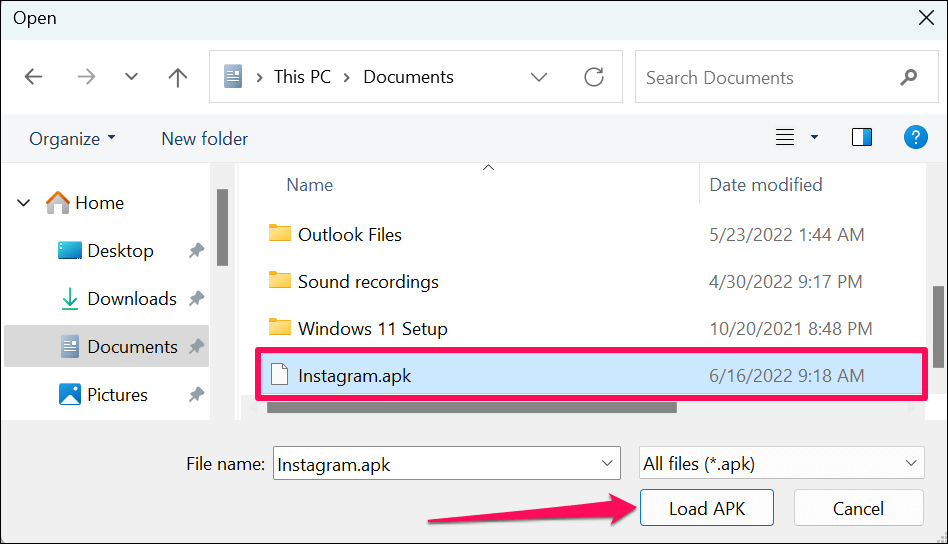
WSATools는 설치가 완료되면 성공 메시지를 표시해야 합니다. PC의 시작 메뉴를 열어 새로 설치된 애플리케이션을 실행하세요. WSATools가 설치 진행률 페이지에서 멈추는 경우 WSATools를 닫았다가 다시 열고 다시 시도하세요.
귀하의 PC는 Android 기기가 아닙니다
모든 Android 앱이 컴퓨터에서 작동하는 것은 아닙니다. 특히 Google 서비스가 필요한 Google 앱은 더욱 그렇습니다. 현재 Amazon Appstore에는 1,000개가 넘는 Android 앱이 있습니다. Amazon과 Microsoft는 마켓플레이스를 계속 개발하여 더 많은 앱을 지원할 것을 약속합니다..
따라서 가까운 미래에는 비공식 소스에서 앱을 사이드로드하거나 설치할 필요가 거의 없을 수도 있습니다. 그때까지는 이 튜토리얼의 도구와 기술을 사용하여 Windows PC에서 Android 앱을 실행하세요.
.